- Pemindaian OneDrive multi-halaman tidak lagi memerlukan biaya apa pun.
- OneDrive memungkinkan Anda memindai dan mengunggah hingga 10 halaman per dokumen.
- Mengunjungi Berita halaman untuk mempelajari lebih lanjut.
- Jangan lupa kunjungi kami OneDrive bagian untuk wawasan tambahan.

Pemindaian OneDrive multi-halaman tidak lagi memerlukan biaya apa pun. Sebagai pekerja jarak jauh dengan laptop dan internet yang andal, Anda siap melakukannya, bukan? Pemindai bukanlah perangkat yang Anda pikirkan, sampai Anda perlu memindai dan berbagi dokumen penting dengan rekan kerja dengan cepat.
Nah, jika Anda tidak selalu dapat mengakses pemindai saat Anda membutuhkannya, Anda dapat memindai dengan aplikasi OneDrive Android atau iOS Anda.
Itu fitur memungkinkan Anda memindai dan mengunggah beberapa halaman ke OneDrive tanpa akun Microsoft 365 premium.
Dengan alat gratis ini, Anda dapat mendigitalkan segala jenis dokumen fisik, mulai dari dokumen dan kuitansi hingga papan tulis dan foto. Anda kemudian dapat mengunggah dan menyimpan item yang dipindai sebagai PDF di OneDrive.
Jika Anda memindai beberapa halaman, solusinya memungkinkan Anda menyimpan semuanya sebagai satu file.
Fitur ini akan terbukti berguna bagi banyak profesional yang bekerja dari rumah. Siswa bahkan dapat menggunakannya untuk memindai catatan tulisan tangan dan mengirimkannya ke instruktur atau guru mereka.
Cara menggunakan pemindaian OneDrive multi-halaman
- Masuk ke akun OneDrive seluler pribadi Anda. Anda juga memerlukan Android 6.5 atau versi yang lebih baru atau iOS 11.31.5 untuk melakukan ini.
- Luncurkan aplikasi OneDrive.
- Ketuk tombol kamera
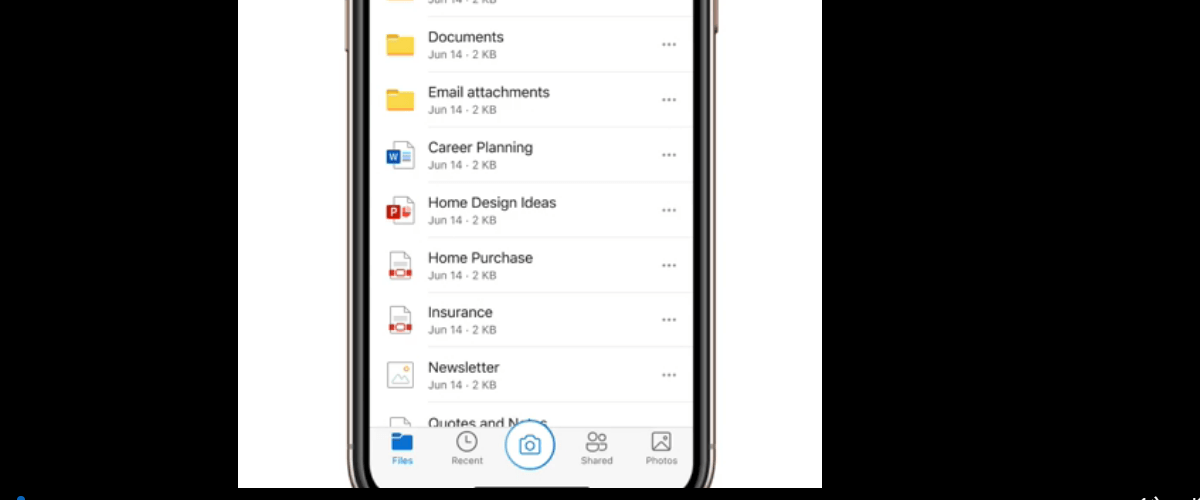
4. Dengan kamera ponsel Anda tepat di atas dokumen, ketuk tombol pindai. Pastikan tidak memiringkan telepon.
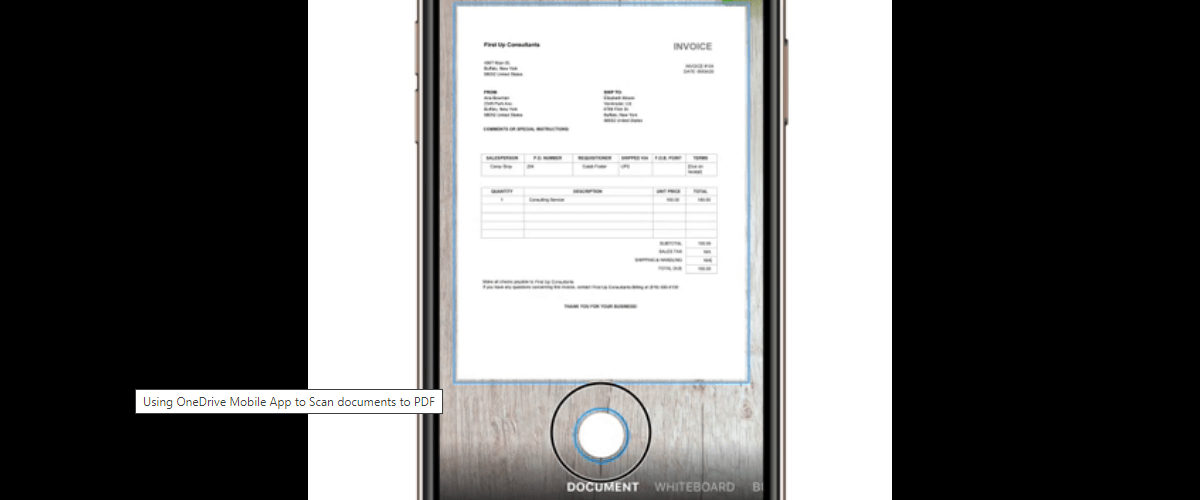
5. Keran tambah baru untuk memindai halaman berikutnya.
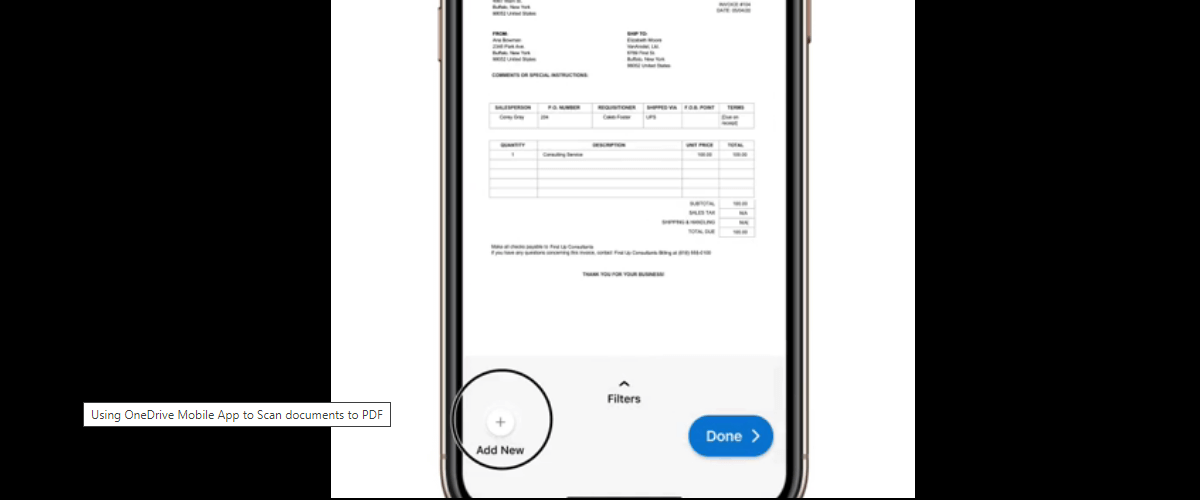
6. Ulangi langkah 4. Anda dapat memindai hingga 10 halaman untuk membuat dan menyimpan satu dokumen PDF di OneDrive.
7. Keran Selesai
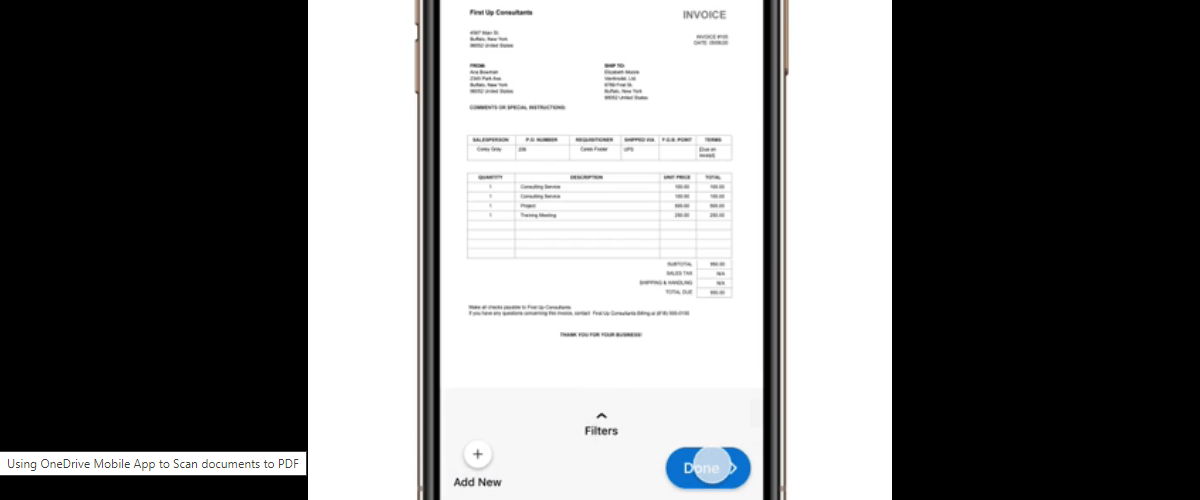
8. Ketik nama untuk file digital Anda.
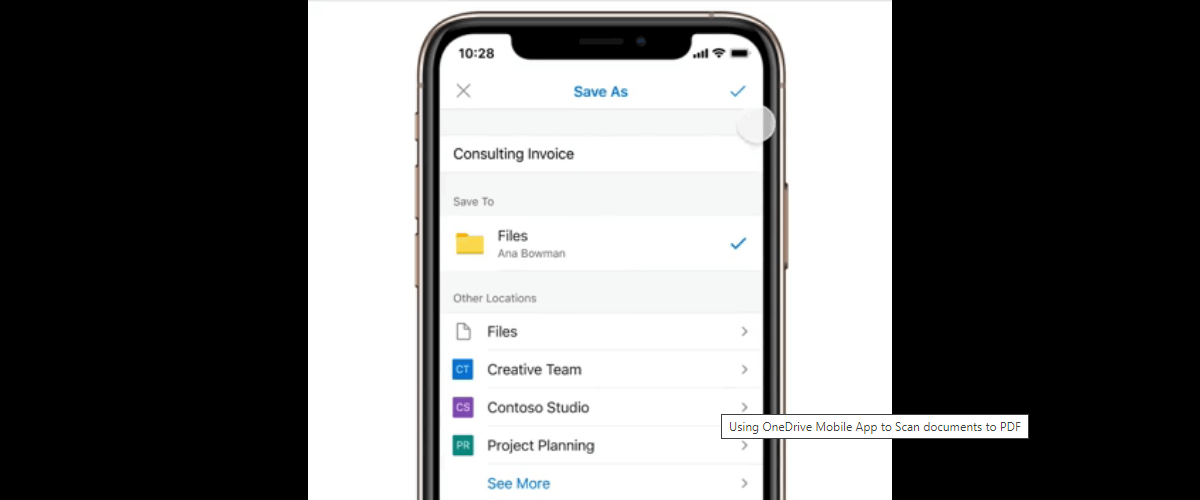
9. Keran Simpan sebagai untuk mengunggah file ke OneDrive.
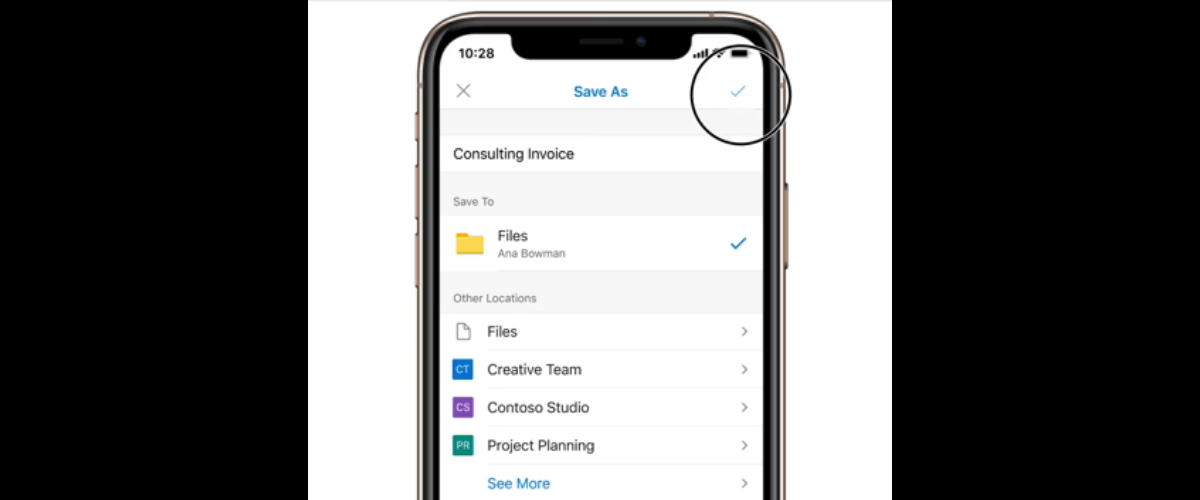
Di sana Anda memilikinya! Pemindaian multi-halaman di OneDrive cukup mudah. Prosesnya serupa untuk semua jenis dokumen fisik yang ingin Anda konversi ke PDF. Setelah mengunggah file digital Anda ke OneDrive, Anda dapat membagikannya dengan siapa saja yang menggunakan platform tersebut.
Untuk pertanyaan atau umpan balik, jangan ragu untuk menghubungi bagian komentar di bawah.


